移轉指南:IBM DB2 至 Azure VM 上的 SQL Server
本指南說明如何使用適用於 Db2 的 SQL Server 移轉小幫手,將使用者資料庫從 IBM Db2 移轉至 Azure VM 上的 SQL Server。
如需其他移轉指南,請參閱 Azure 資料庫移轉指南。
必要條件
若要將 Db2 資料庫移轉至 SQL Server,則需要:
- 確認是否支援您的來源環境。
- 適用於 Db2 的 SQL Server 移轉小幫手 (SSMA)。
- 來源環境與 Azure 中的 SQL Server VM 之間的連線性。
- Azure VM 上的目標 SQL Server。
移轉前
符合先決條件後,即可開始探索環境的拓撲,並評定移轉的可行性。
評估
使用 SSMA for DB2 來檢閱資料庫物件和資料,並評定要移轉的資料庫。
若要建立評定,遵循以下步驟:
開啟 SSMA for Db2。
選取 [檔案] > [新增專案]。
輸入專案名稱和儲存專案的位置。 然後,從下拉式清單中選取 SQL Server 移轉目標,然後選取 [確定]。
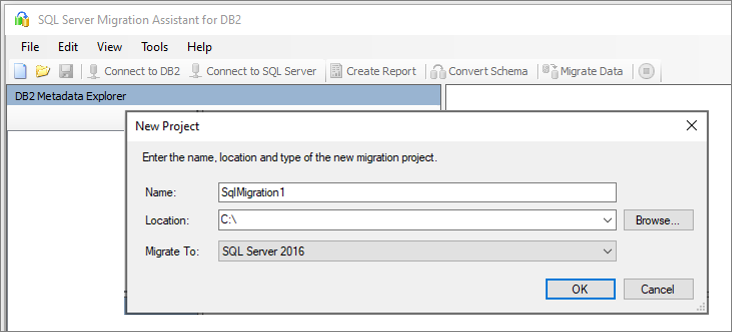
在 [連線至 Db2] 上,輸入 Db2 連線詳細資料的值。
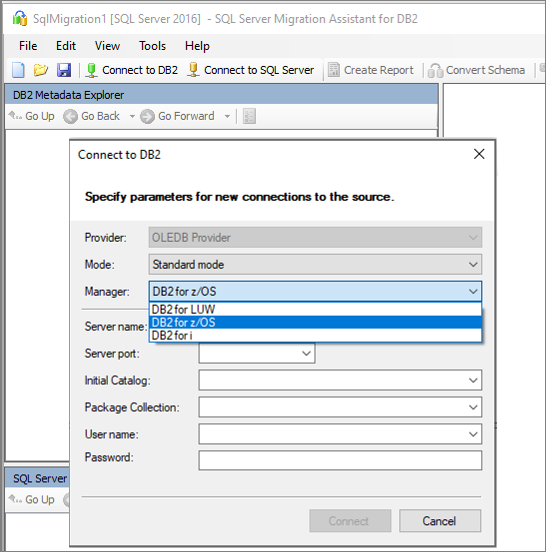
以滑鼠右鍵按一下所要移轉的 Db2 結構描述,然後選擇 [建立報告]。 這會產生 HTML 報表。 或者,您也可以在選取結構描述之後,從導覽列選擇 [建立報表]。
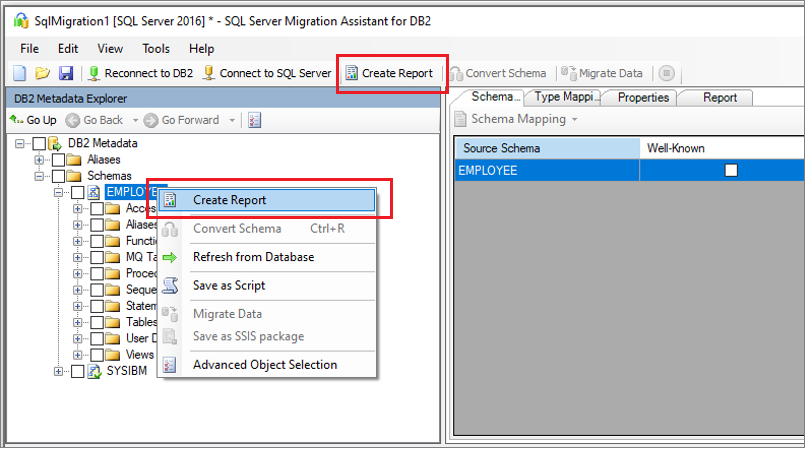
請檢閱 HTML 報表,以了解轉換統計資料以及任何錯誤或警告。 您也可以在 Excel 中開啟報告,即可取得 Db2 物件與結構描述執行轉換所需作業的詳細目錄。 報告預設位置在 SSMAProjects 內的報告資料夾中。
例如:
drive:\<username>\Documents\SSMAProjects\MyDb2Migration\report\report_<date>。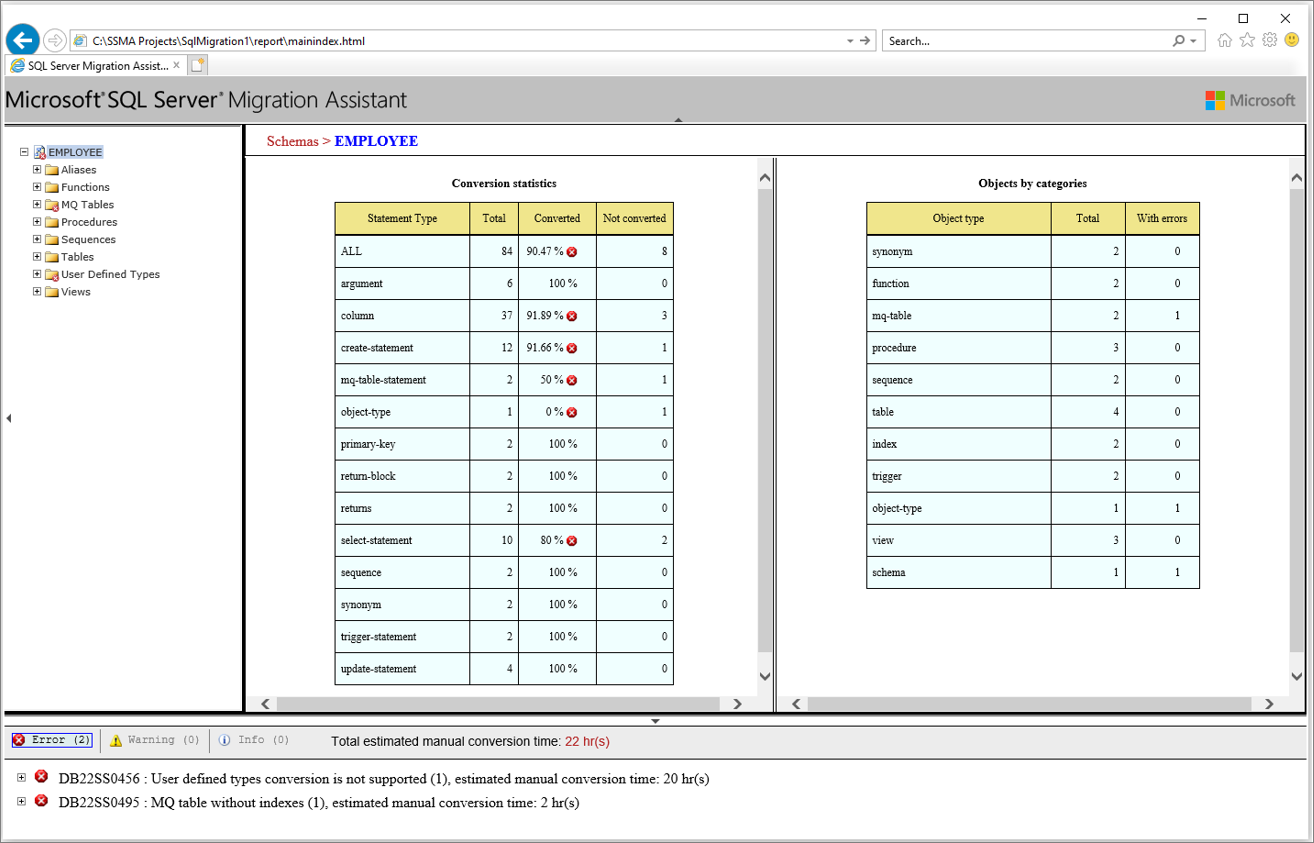
驗證資料類型
驗證預設資料類型對應,並視需要來根據需求加以變更。 若要這樣做,請依照下列步驟執行:
從功能表中選取 [工具]。
選取 [專案設定]。
選取 [類型對應] 索引標籤。

可選取 [DB2 中繼資料總管] 中的資料表,變更每個資料表的類型對應。
轉換結構描述
若要轉換結構描述,請遵循以下步驟:
(選擇性) 將動態或臨機操作查詢新增至陳述式。 以滑鼠右鍵按一下節點,然後選擇 [新增陳述式]。
選取 [連線至 SQL Server]。
- 輸入連線詳細資料,以連線到 Azure VM 上的 SQL Server 執行個體。
- 選擇連線至目標伺服器上現有的資料庫,或提供新名稱以在目標伺服器上建立新資料庫。
- 提供驗證詳細資料。
- 選取 [連線]。
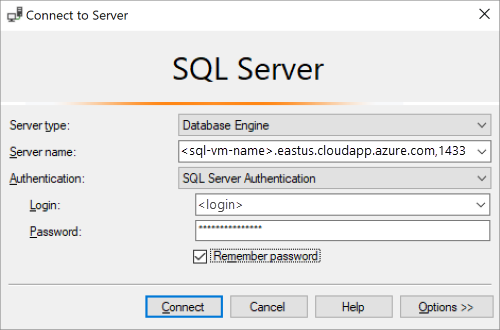
使用滑鼠右鍵按一下結構描述,然後選擇 [轉換結構描述]。 或者,您也可以在選取結構描述之後,從上方導覽列選擇 [轉換結構描述]。
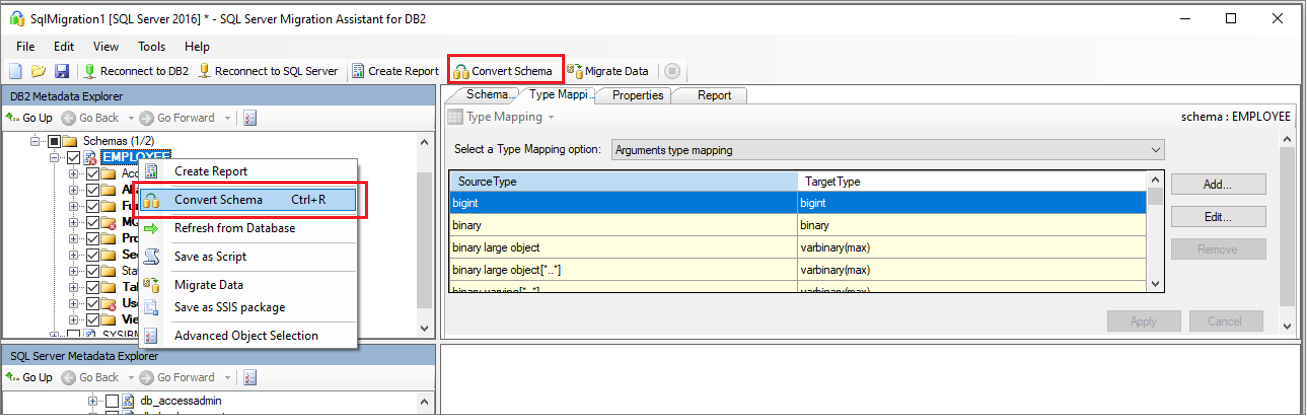
在轉換完成之後,請比較並檢閱結構描述的結構,以找出潛在的問題。 請根據建議來解決問題。
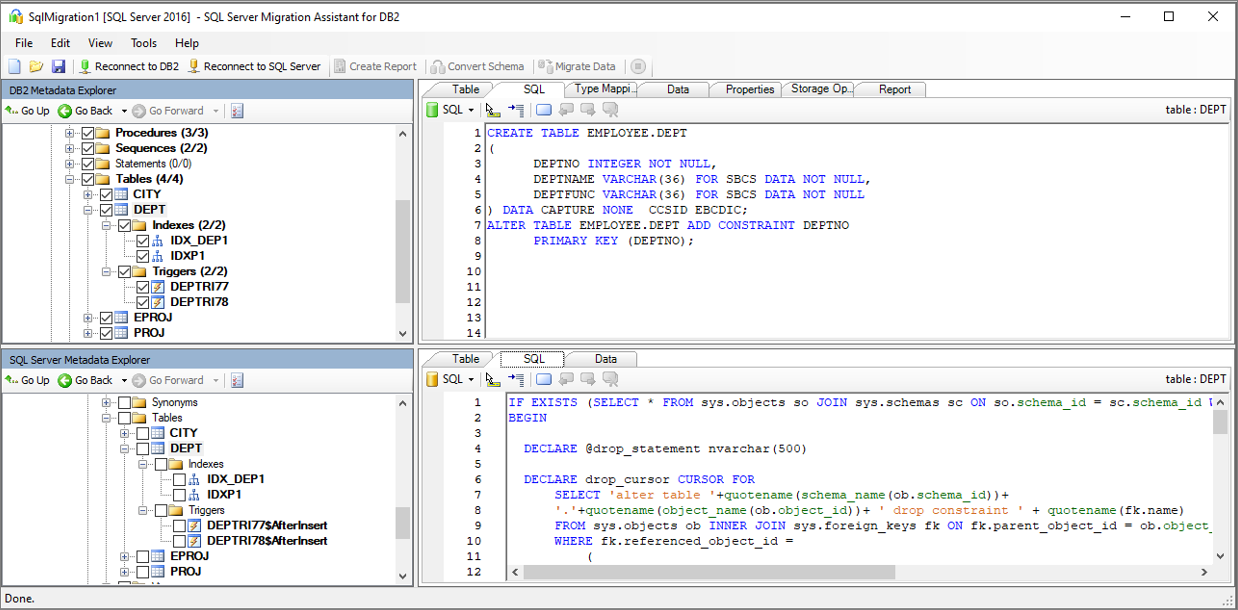
在 [輸出] 窗格中,選取 [檢閱結果]。 在 [錯誤清單] 窗格中,檢閱錯誤。
將專案儲存在本機,以進行離線結構描述補救練習。 從 [檔案] 功能表中,選取 [儲存專案]。 這讓您有機會離線評估來源及目標結構描述,並執行補救,再將結構描述發佈到 Azure VM 上的 SQL Server。
遷移
在完成資料庫的評定並解決任何不一致的情況之後,下一步就是執行移轉程序。
若要發佈結構描述並移轉資料,請遵循以下步驟:
發佈結構描述。 在 [SQL 資料庫中繼資料總管] 中,以滑鼠右鍵按一下[資料庫] 節點中的資料庫。 然後選取 [與資料庫同步處理]。
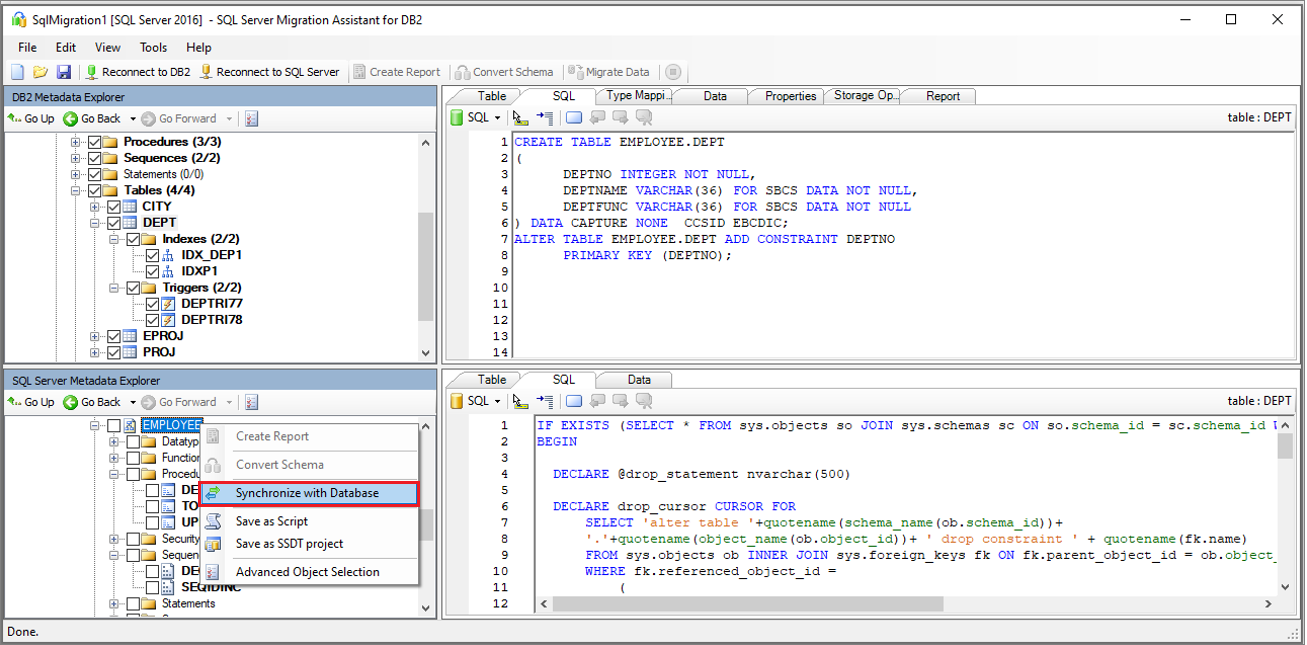
移轉資料。 以滑鼠右鍵按一下您想要在 [Db2 中繼資料總管] 中移轉的資料庫或物件,然後選擇 [移轉資料]。 或者,您也可以從導覽列選取 [移轉資料]。 若要移轉整個資料庫的資料,請選取資料庫名稱旁的核取方塊。 若要移轉個別資料表中的資料,請依序展開資料庫和 [資料表],然後選取資料表旁的核取方塊。 若要省略個別資料表中的資料,請清除此核取方塊。
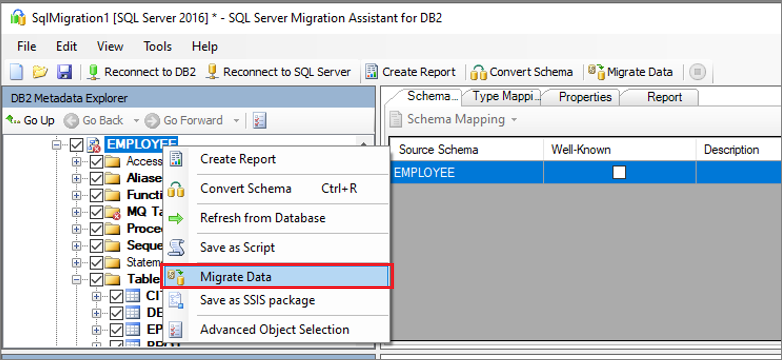
提供 Db2 及 SQL Server 執行個體的連線詳細資料。
在完成移轉之後,請檢視 [資料移轉報告]:
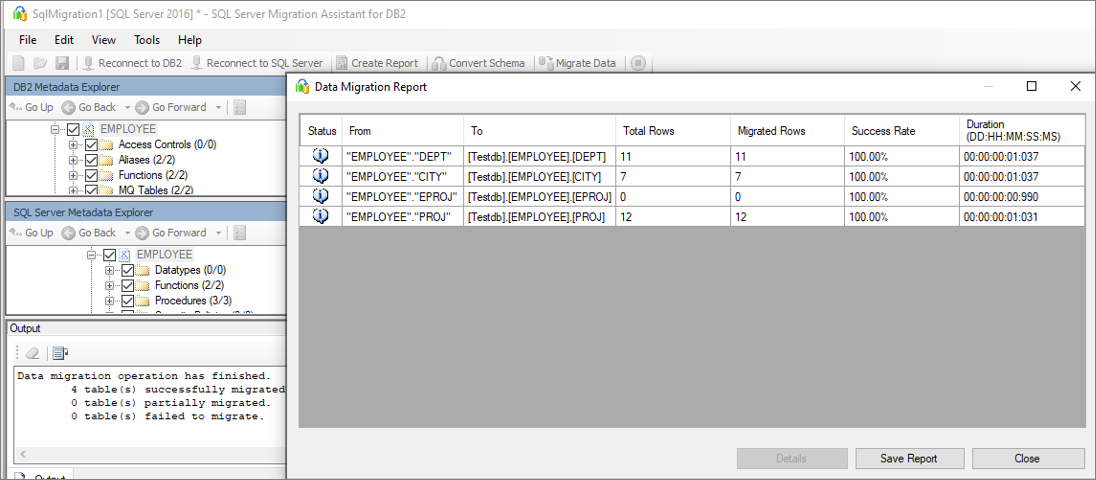
使用 SQL Server Management Studio 來連線到 Azure VM 上的 SQL Server 執行個體。 藉由檢閱資料和結構描述來驗證移轉。
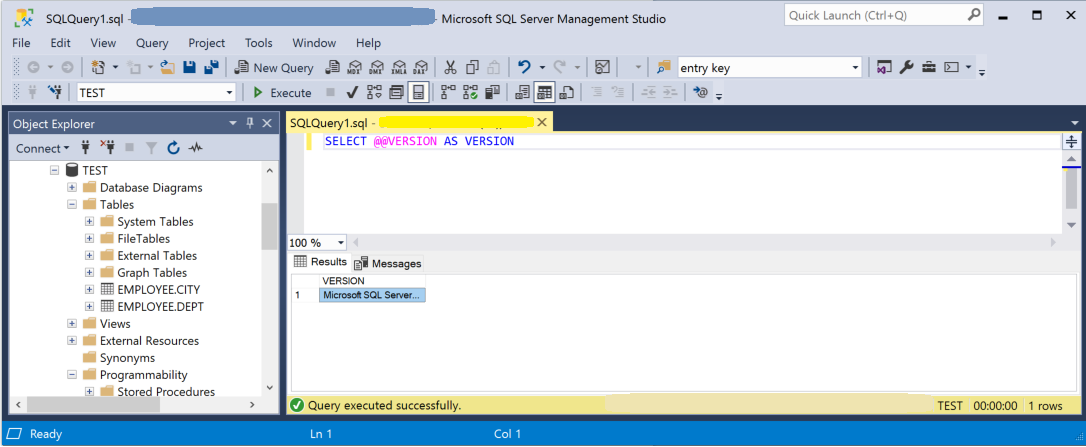
移轉後
移轉完成之後,需要進行一系列的移轉後工作,確保一切都能順暢且有效率地運作。
修復應用程式
將資料移轉至目標環境之後,先前取用來源的所有應用程式都必須開始取用目標。 在某些情況下,完成這項工作需要對應用程式進行變更。
執行測試
測試包含下列活動:
- 開發驗證測試:若要測試資料庫移轉,則需要使用 SQL 查詢。 您必須建立驗證查詢,以針對來源及目標資料庫執行。 驗證查詢應涵蓋已定義的範圍。
- 設定測試環境:測試環境應該包含來源資料庫及目標資料庫的複本。 請務必隔離測試環境。
- 執行驗證測試:對來源及目標執行驗證測試,然後分析結果。
- 執行效能測試:對來源及目標執行效能測試,然後分析並比較結果。
移轉資產
如需其他協助,請參閱下列資源,這是為了支援實際的移轉專案行動而開發的:
| 資產 | 說明 |
|---|---|
| 資料工作負載評定模型及工具 | 此工具會針對指定的工作負載,提供建議的「最適合」目標平台、雲端整備,以及應用程式/資料庫補救等級。 此工具提供簡單的按一下即計算與報告產生功能,其可透過提供和自動化的統一目標平台決策程序來協助加速大型資產評估。 |
| Db2 zOS 資料資產探索與評量套件 (英文) | 在資料庫上執行 SQL 指令碼之後,您可將結果匯出至檔案系統上的檔案。 支援數種檔案格式,包括 *.csv,這可供在外部工具 (如試算表) 中擷取結果。 如果想要輕鬆地與未安裝 Workbench 的小組共用結果,這個方法會很有用。 |
| IBM Db2 LUW 詳細目錄指令碼及成品 | 此資產包含一個 SQL 查詢,其會叫用 IBM Db2 LUW 11.1 版系統資料表,並依結構描述及物件類型提供物件的計數、每個結構描述中「原始資料」的粗略估計值,以及每個結構描述中的資料表大小,並以 CSV 格式儲存結果。 |
| IBM Db2 至 SQL Server - 資料庫比較公用程式 | 資料庫比較公用程式是 Windows 主控台應用程式,您可以用來確認來源和目標平台上的資料是否相同。 您可以使用此工具,在所有或選取的資料表、資料列和資料行中,有效率地比較資料列或資料行層級的資料。 |
資料 SQL 工程小組開發這些資源。 此小組的核心任務是為資料平台遷移專案的複雜現代化排除障礙,加速遷移至 Microsoft 的 Azure 資料平台。
下一步
移轉之後,請參閱移轉後驗證和最佳化指南。
如需可用的 Microsoft 及協力廠商的服務和工具,以協助您處理各種資料庫與資料移轉情節,請參閱資料移轉相關服務與工具。
如需影片內容,請觀看移轉旅程圖概觀。